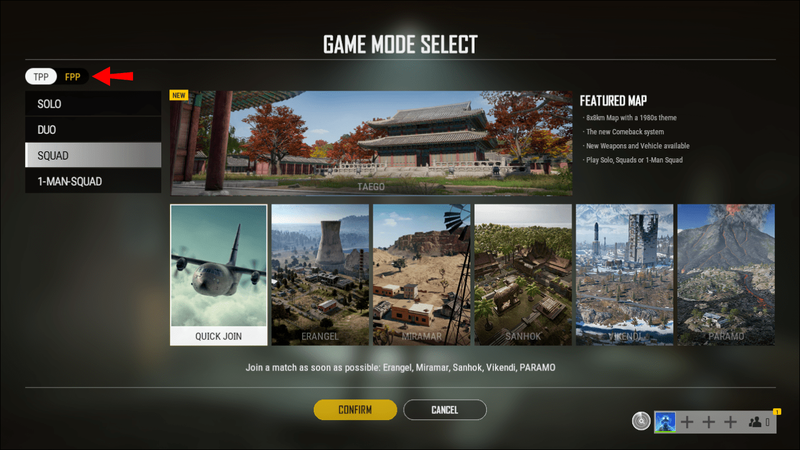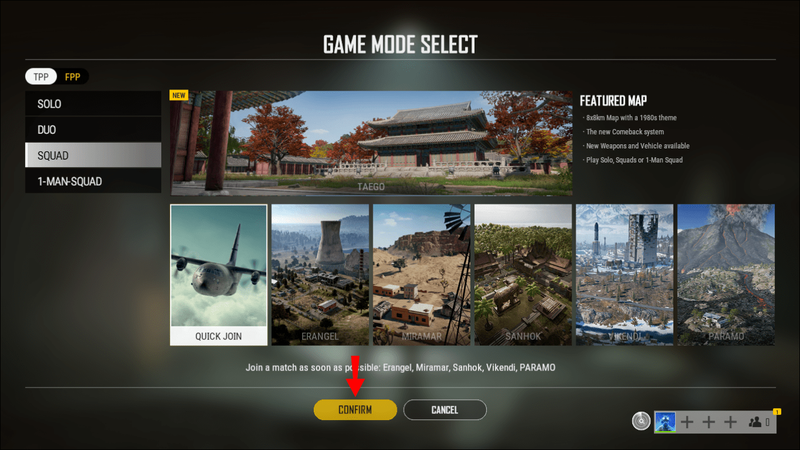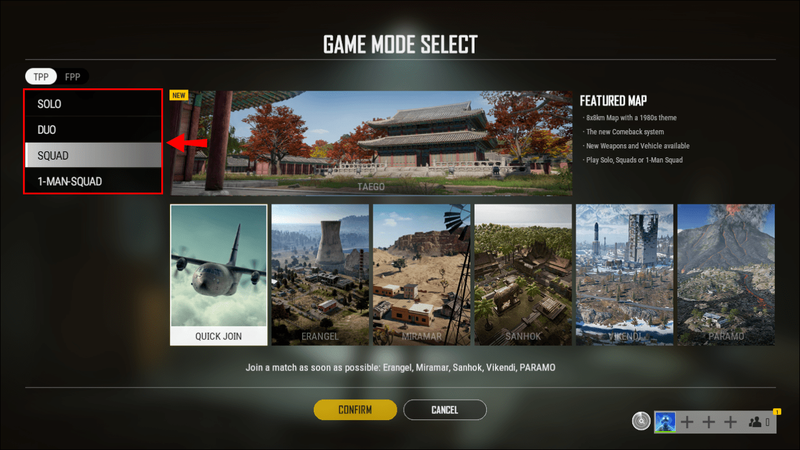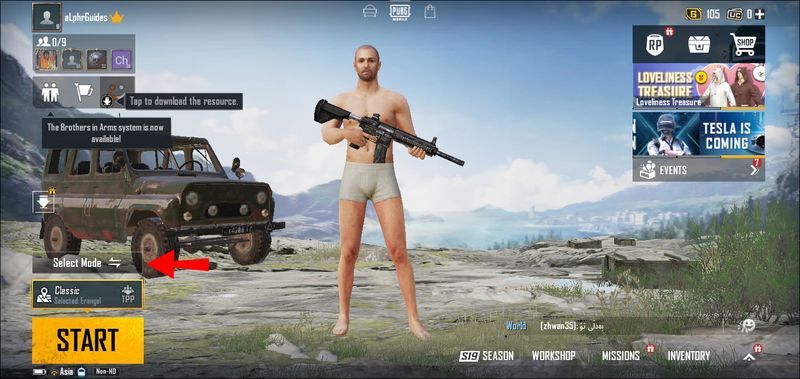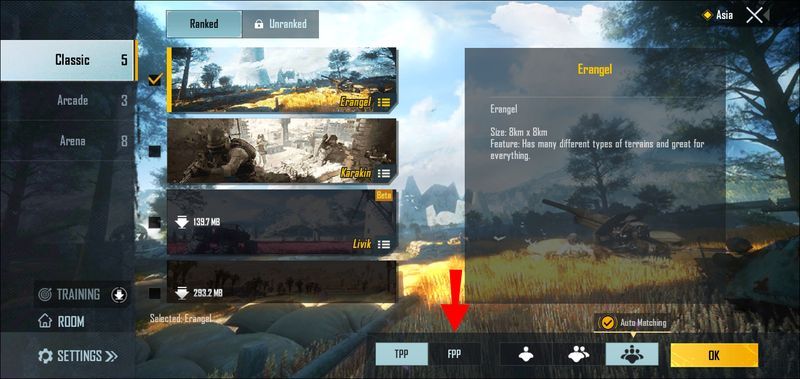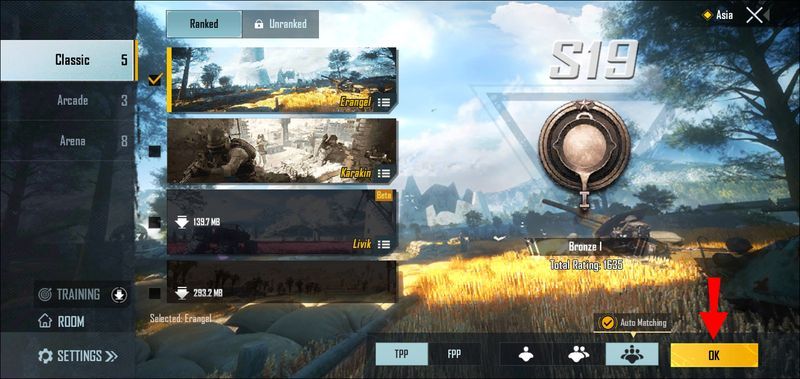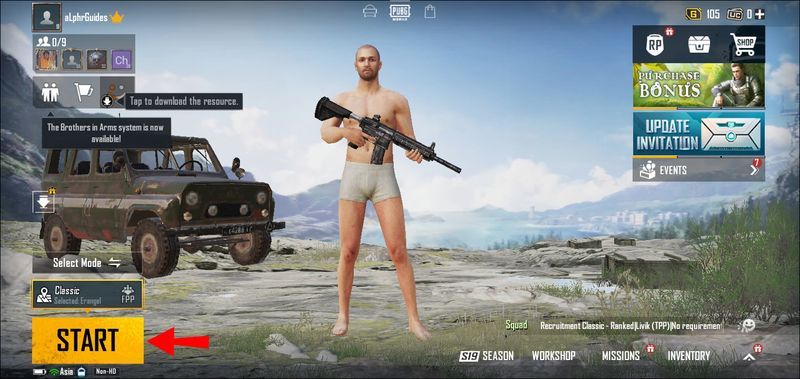2020년, 유명한 배틀로얄 슈팅 게임인 PUBG의 개발사인 PUBG Corp은 공개 중매에 봇을 도입하기로 결정했습니다. 이것은 업데이트 7.2에서 구현되었으며, 이 결정의 근거는 기술 격차를 넓히기 위한 것이었습니다. 새로운 플레이어는 게임 방법을 배우기 위해 봇과 싸울 수도 있습니다.

봇으로 플레이하는 데 관심이 있다면 이 문서의 단계를 참조하세요. 봇 로비를 유치하는 다양한 방법을 알려드리겠습니다. 또한 PUBG와 관련된 질문에 대한 답변도 찾을 수 있습니다.
PUBG에서 봇 로비에 들어가는 방법
독특한 해결 방법으로 인해 봇 로비에 들어가기가 더 쉬운 포트나이트와 달리 PUBG에서는 봇 로비에 쉽게 입장할 수 없습니다. 그럼에도 불구하고 아래 단계 중 일부를 수행하면 몇 가지 봇 로비가 보장됩니다. 그 후에는 자신의 길을 찾아야 합니다.
PC
PC는 많은 전문 PUBG 플레이어가 플레이하는 곳입니다. PC는 레티클 변경 및 더 많은 그래픽 옵션과 같이 PUBG Mobile이 제공하지 않는 많은 기능을 제공합니다. PC의 봇 로비에서 플레이하는 방법이 궁금하시다면 다음 단계를 따르세요.
다른 지역으로 전환
다른 지역으로 전환하면 계층의 맨 아래에 배치됩니다. 따라서 매치메이킹 시스템은 당신을 봇 로비나 낮은 순위의 플레이어가 있는 로비에 배치합니다. 이것은 새로운 플레이어가 게임을 즐기고 너무 스트레스를 받지 않도록 돕기 위해 수행됩니다.
일반적으로 최소 5개의 봇 로비에서 플레이하게 되며, 그 이후에는 실제 플레이어와 더 자주 싸우게 됩니다. 이것은 실제 킬/데스 비율에 영향을 미치며 봇은 비교적 싸우기 쉽기 때문에 이전보다 더 나은 수치를 얻을 수 있습니다.
페널티 없이 Royale Pass 임무를 완료하기 위해 이 작업을 수행할 수도 있습니다. 봇을 쏘는 것에 대해 걱정할 필요가 없으며 실제로 임무를 완료한 적이 없다는 사실을 알게 됩니다.
PC에서 지역을 전환하는 방법은 다음과 같습니다.
- PC에서 PUBG를 실행하세요.
- 매치메이킹 설정으로 이동합니다.
- 메뉴에서 현재 있는 서버를 찾을 수 있습니다.
- 드롭다운 메뉴를 클릭하고 새 지역으로 전환합니다.
- 경기를 시작하면 봇과 싸워야 합니다.
TPP에서 FPP로 또는 그 반대로 전환
PUBG 플레이어는 3인칭 시점(TPP) 또는 1인칭 시점(FPP)으로 플레이할 수 있습니다. 둘 중 하나로 전환하면 플레이어의 하위 계층에도 배치됩니다. 이 게임을 통해 봇 로비나 더 쉬운 로비에서 플레이할 수 있습니다.
관점을 전환하는 것이 처음에는 어색하기 때문에 PUBG Corp이 전환하는 플레이어가 봇 로비에서 플레이하고 새로운 관점에 익숙해지도록 허용하기로 결정한 이유일 수 있습니다. 마찬가지로, 실제 플레이어가 들어오기 전에 일반적으로 5~6개의 봇 로비를 플레이하게 됩니다.
이 방법을 사용하면 Royale Pass 임무를 완료할 수도 있습니다. 방법은 다음과 같습니다.
- PC에서 PUBG를 실행하세요.
- 마우스를 시작 버튼 위의 버튼으로 이동하고 톱니바퀴를 클릭합니다.

- 상단에서 TPP에서 FPP로 또는 그 반대로 전환합니다.
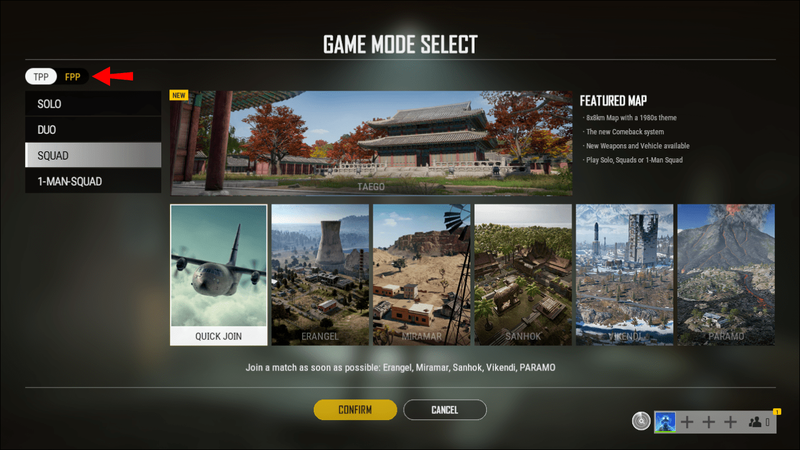
- 완료되면 확인을 선택합니다.
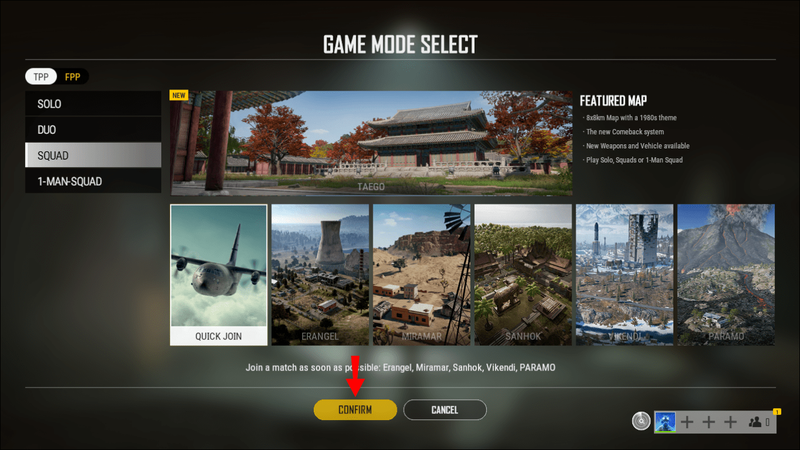
- 게임을 시작하면 봇 로비에 있어야 합니다.

다른 게임 모드로 전환
솔로에서 듀오 또는 스쿼드로 전환하거나 다른 조합으로 전환하는 경우 매치 메이킹 시스템도 당신을 토템폴로 떨어뜨립니다. 이렇게 하면 봇 로비에 착륙할 확률이 엄청나게 높아집니다. 그렇지 않다면, 당신이 싸울 플레이어는 어쨌든 숙련되지 않습니다.
마찬가지로 이 방법으로 봇 로비에서 K/D 비율을 높이고 Royale Pass 임무를 완료할 수 있습니다. 단계는 다음과 같습니다.
- PC에서 PUBG를 실행하세요.
- 마우스를 시작 버튼 위의 버튼으로 이동하고 톱니바퀴를 클릭합니다.

- 상단에서 게임 모드를 변경합니다.
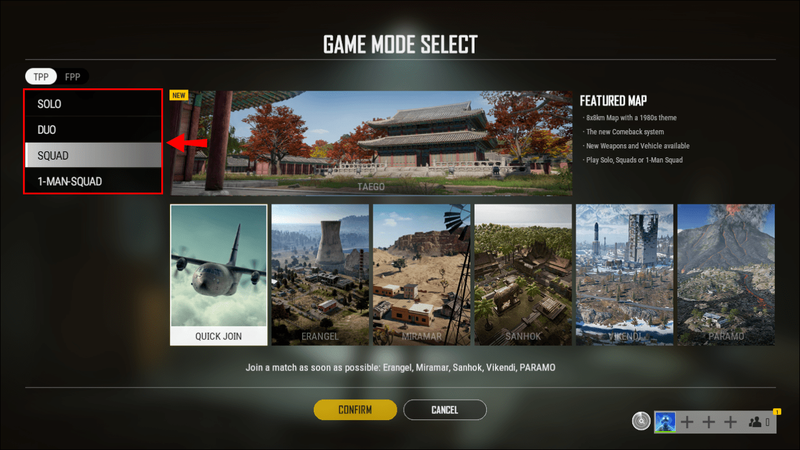
- 완료되면 확인을 선택합니다.
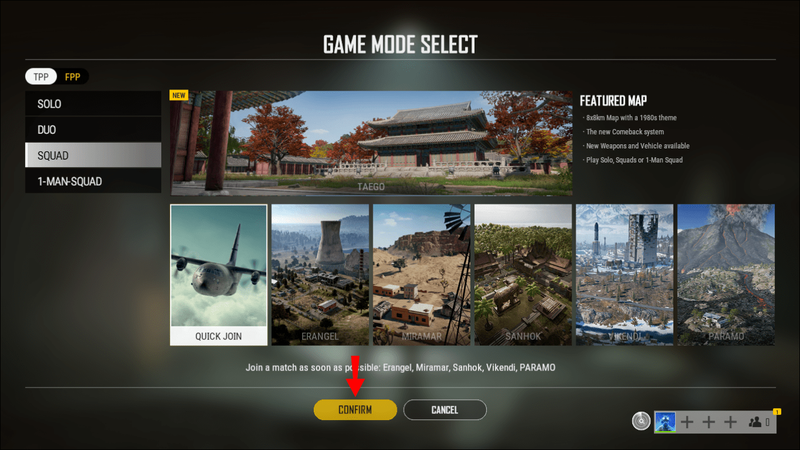
- 게임을 시작할 때 봇 로비에 있어야 합니다.
이러한 옵션을 모두 사용한 후에는 새 계정을 만드는 것이 유일한 대안입니다. 이러한 새 계정은 플레이어 계층의 맨 아래에도 있기 때문입니다. 게임을 통해 자동으로 봇 로비에서 플레이할 수 있습니다.
풀리지 않은 상태에서 개인 서버를 만드는 방법
기계적 인조 인간
Android에서는 터치스크린을 사용하여 메뉴를 탐색하지만 위와 동일한 작업을 수행할 수 있습니다. 프로세스와 알고리즘이 동일하므로 다른 기회에 대해 걱정할 필요가 없습니다.
Android에서 지역을 전환하는 방법은 다음과 같습니다.
- 안드로이드 폰에서 PUBG를 실행하세요.
- 로그인합니다.
- 서버 옵션 옆에 있는 화살표를 탭합니다.
- 새 지역을 선택하세요.
- 경기를 시작하면 봇과 싸워야 합니다.

Android에서 관점을 전환하려면 다음 단계를 살펴보세요.
iPhone에서 특정 앱을 차단하는 방법
- Android 기기에서 PUBG를 실행합니다.
- 마우스를 시작 버튼 아래의 버튼으로 이동하고 모드 선택을 누릅니다.
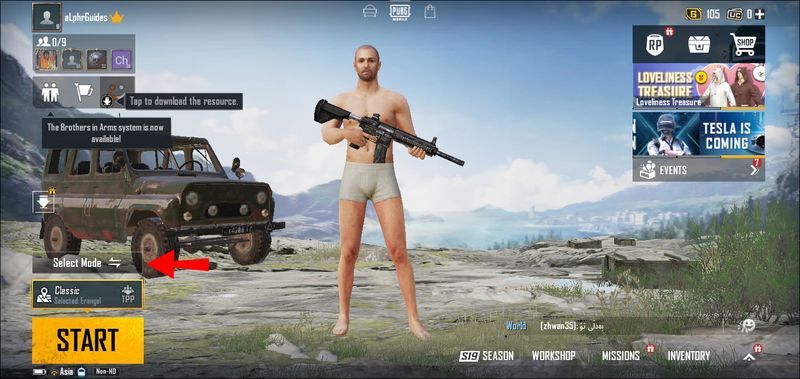
- 상단에서 TPP에서 FPP로 또는 그 반대로 전환합니다.
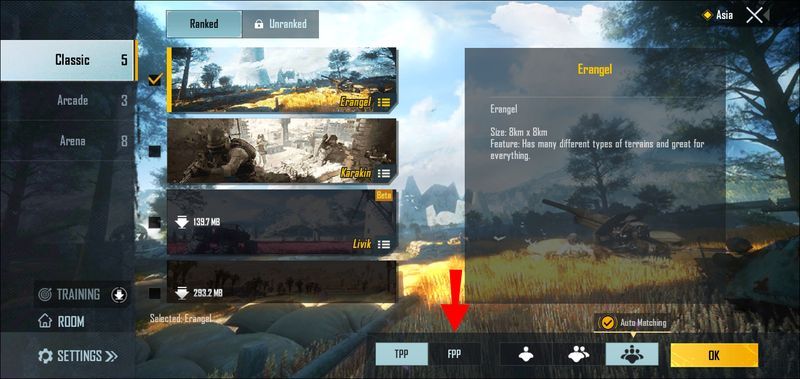
- 완료되면 확인을 선택합니다.
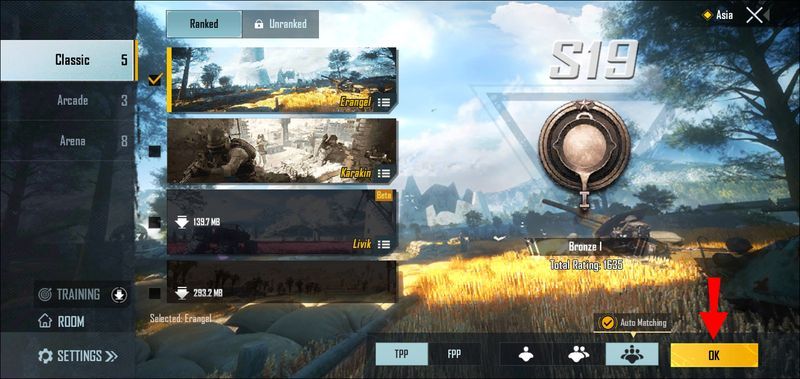
- 게임을 시작하면 봇 로비에 있어야 합니다.
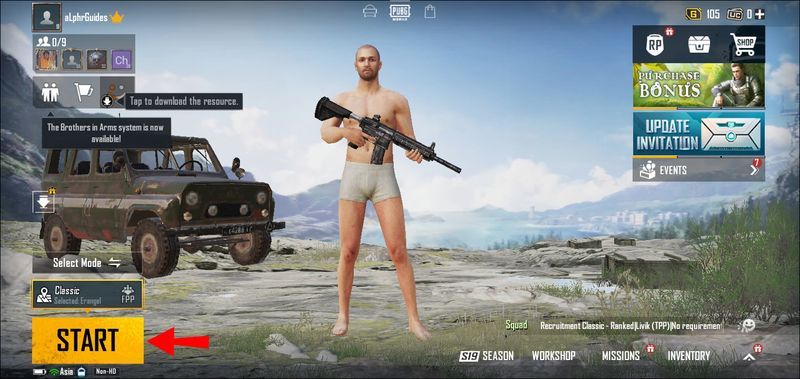
FPP는 집중력이 많이 필요하기 때문에 종종 더 어렵다고 선전됩니다. 숨기는 것이 더 쉽지만 TPP와 같이 모퉁이 주위를 볼 수도 없습니다. 결국 봇 로비에 입장하려면 둘 중 하나에서 플레이해야 합니다.
Android에서 게임 모드를 전환하는 것은 위의 단계로 수행할 수 있지만 대신 맨 아래 행에서 팀을 변경합니다.
- 안드로이드 폰에서 PUBG를 실행하세요.
- 마우스를 시작 버튼 아래의 버튼으로 이동하고 모드 선택을 누릅니다.
- 하단의 Teams 아래에서 게임 모드를 전환합니다.
- 완료되면 확인을 선택합니다.
- 게임을 시작할 때 봇 로비에 있어야 합니다.
게임용 전화는 대부분 Android를 지원하도록 만들어졌기 때문에 Android 전화는 PUBG를 플레이하는 가장 인기 있는 방법 중 하나입니다. 이는 일반 소비자용 전화기에 비해 프로 선수에게 우위를 제공합니다.
아이폰
iPhone의 PUBG는 Android 버전과 동일하므로 위의 단계를 따르기만 하면 됩니다. Android 기기나 iPhone에서 PUBG를 플레이해도 게임 플레이에는 차이가 없습니다.
iPhone에서 지역을 전환하는 방법은 다음과 같습니다.
- iPhone에서 PUBG를 실행합니다.
- 로그인합니다.
- 서버 옵션 옆에 있는 화살표를 탭합니다.
- 새 지역을 선택하세요.
- 경기를 시작하면 봇과 싸워야 합니다.
iPhone에서 관점 전환은 다음과 같이 진행됩니다.
- iPhone에서 PUBG를 실행합니다.
- 마우스를 시작 버튼 아래의 버튼으로 이동하고 모드 선택을 누릅니다.
- 상단에서 TPP에서 FPP로 또는 그 반대로 전환합니다.
- 완료되면 확인을 선택합니다.
- 게임을 시작하면 봇 로비에 있어야 합니다.
게임 모드를 변경하려면 다음 단계를 따르세요.
- iPhone에서 PUBG를 실행합니다.
- 마우스를 시작 버튼 아래의 버튼으로 이동하고 모드 선택을 누릅니다.
- 하단의 Teams 아래에서 게임 모드를 전환합니다.
- 완료되면 확인을 선택합니다.
- 게임을 시작할 때 봇 로비에 있어야 합니다.
PUBG의 오프라인 맞춤형 봇 매치
불행히도 봇과 오프라인 사용자 지정 일치를 만들 수 있는 실제 방법은 없습니다. 오프라인 모드에서 할 수 있는 것은 훈련을 즐기는 것뿐입니다. 이 모드에서는 총, 차량 등을 테스트할 수 있습니다. 다른 플레이어가 당신과 같은 세션에 연결되어 있지 않기 때문에 맵에서 당신은 혼자가 될 것입니다.
추가 FAQ
봇은 임무에 포함되나요?
네, 그렇습니다. Royale Pass 임무를 완료하기 위해 봇을 쏘면 진척도를 얻고 결국 임무를 완료하게 됩니다. 죽인 상대가 봇인지 알 수 없으므로 어느 쪽이든 모든 킬은 임무에 포함됩니다.
PUBG에서 봇의 요점은 무엇입니까
새로운 플레이어는 PUBG에서 숙련되지 않는 경향이 있기 때문에 숙련된 플레이어가 쉽게 선택할 수 있습니다. 이 때문에 그들은 더 이상 플레이하는 것을 낙담할 수 있습니다. PUBG Corp은 신규 플레이어가 게임 방법을 배우고 잠재적으로 승리할 수 있도록 봇을 추가하기로 결정했습니다.
플레이어가 봇과 싸우고 게임에 익숙해지면 실력이 향상되면 실제 플레이어와 싸울 때 더 자신감이 생깁니다. 따라서 봇의 요점은 새로운 플레이어에게 더 나아질 수 있는 기회를 제공하는 것입니다.
그 사람이 봇이었나?
봇을 다루는 방법을 아는 것은 Royale Pass 임무를 완료하는 좋은 방법입니다. 이 컴퓨터 제어 적들은 여전히 당신을 죽일 수 있으므로 과소 평가해서는 안됩니다. 고맙게도 K/D 비율도 향상됩니다.
PUBG에 공식 봇 전용 모드가 있기를 원하십니까? 게임이 죽어가는 것 같습니까? 아래에서 어떻게 생각하는지 알려주세요!